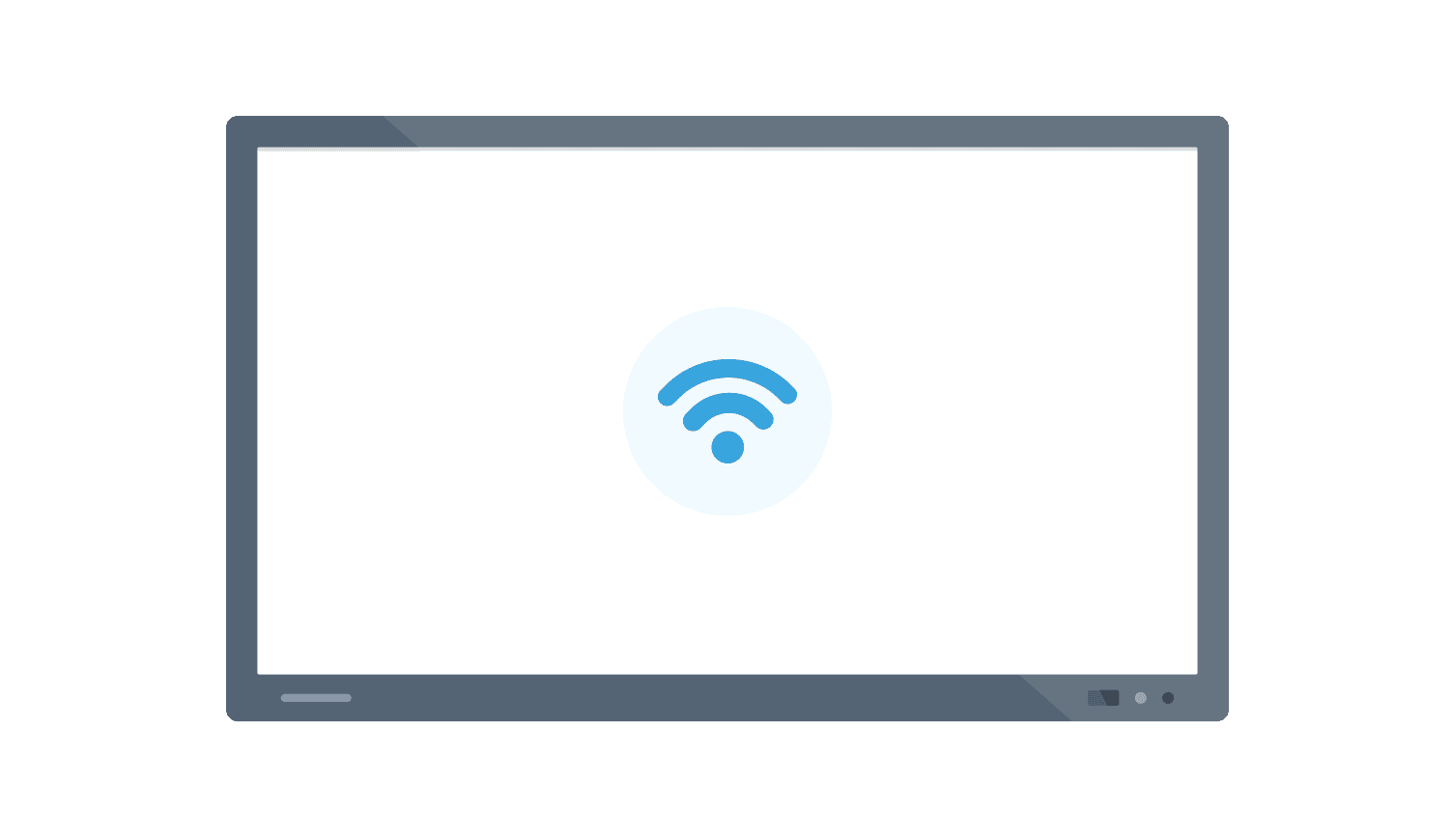
Anslut din interaktiva whiteboard till Internet
Följ dessa steg för att ansluta din interaktiva whiteboard till en dator.
1. Öppna Gynzy online
Gå till www.gynzy.com i en Internet-webbläsare på din dator.
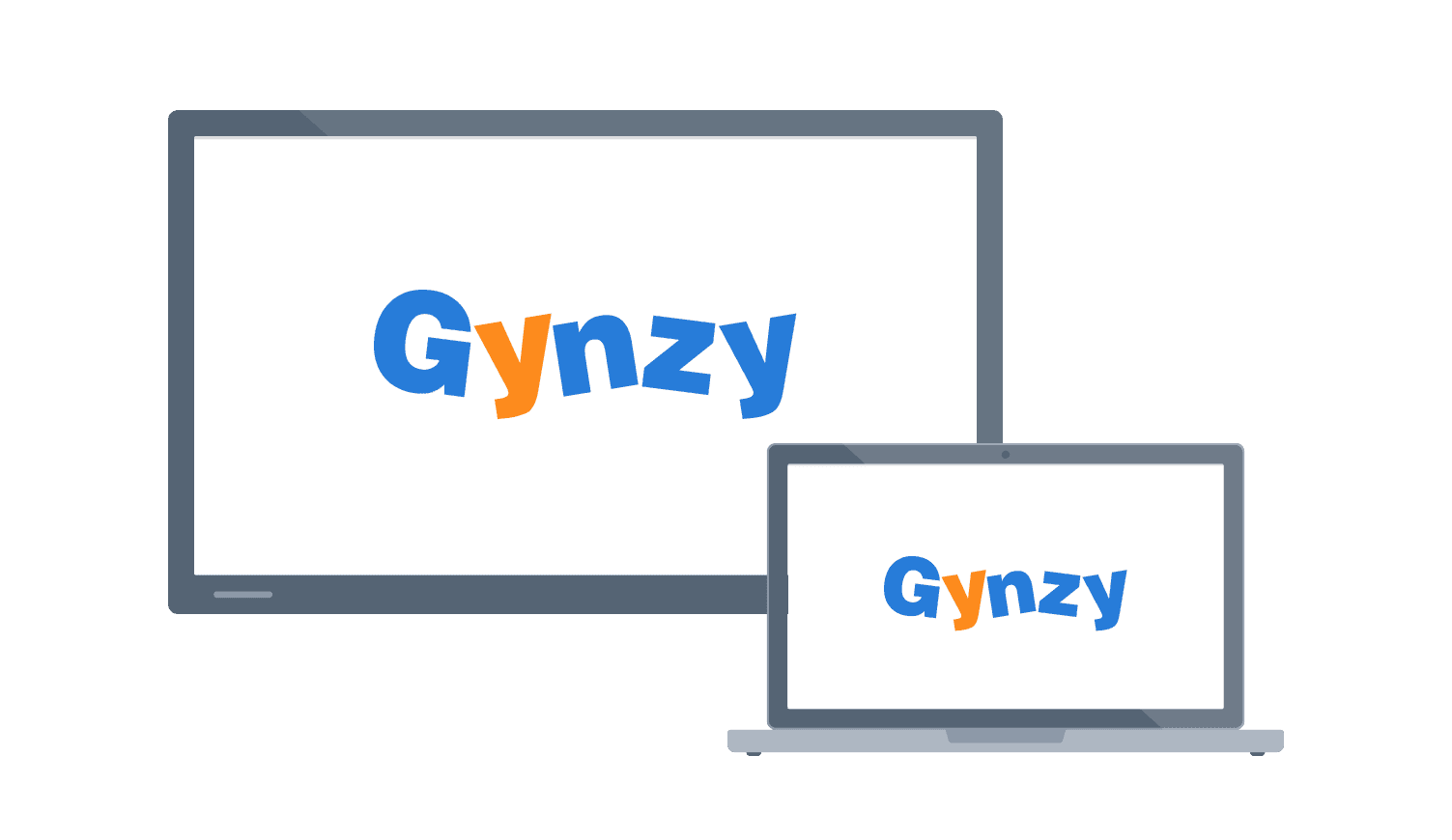
2. Anslut din dator till din interaktiva whiteboard
Se till att både datorn och den interaktiva tavlan är på.
Du kan ansluta dina enheter med en HDMI- eller USB-C-kabel:
Använd en HDMI-kabel för att spegla datorskärmen.
Använd en USB-C-kabel (med datatransfer) för pekfunktionalitet
3.1 Windows
Åtkomst till Skärminställningar: Högerklicka på ditt skrivbord och välj "Skärminställningar" från snabbmenyn. Detta öppnar fönstret för skärminställningar där du kan konfigurera dina skärmar.
Identifiera skärmar: Klicka på "Identifiera" för att se vilken skärm som är 1 (din primära skärm) och vilken som är 2 (interaktiv whiteboard). Numren kommer att visas på skärmarna respektive.
Utöka dessa skärmar: Rulla ner till avsnittet "Flera skärmar" och välj "Utöka dessa skärmar" från rullgardinsmenyn. Detta aktiverar läget för utökat skrivbord.
Justera orientering och upplösning (om nödvändigt): Du kan justera orienteringen och upplösningen för varje skärm för att matcha dina preferenser och den interaktiva tavlan's specifikationer. Klicka helt enkelt på skärmnumret och justera sedan inställningarna efter behov.
Tillämpa och behåll ändringar: Klicka på "Tillämpa" för att spara dina inställningar. En bekräftelsedialog kan dyka upp och fråga om du vill behålla dessa ändringar. Klicka på "Behåll ändringar" om allt ser bra ut.
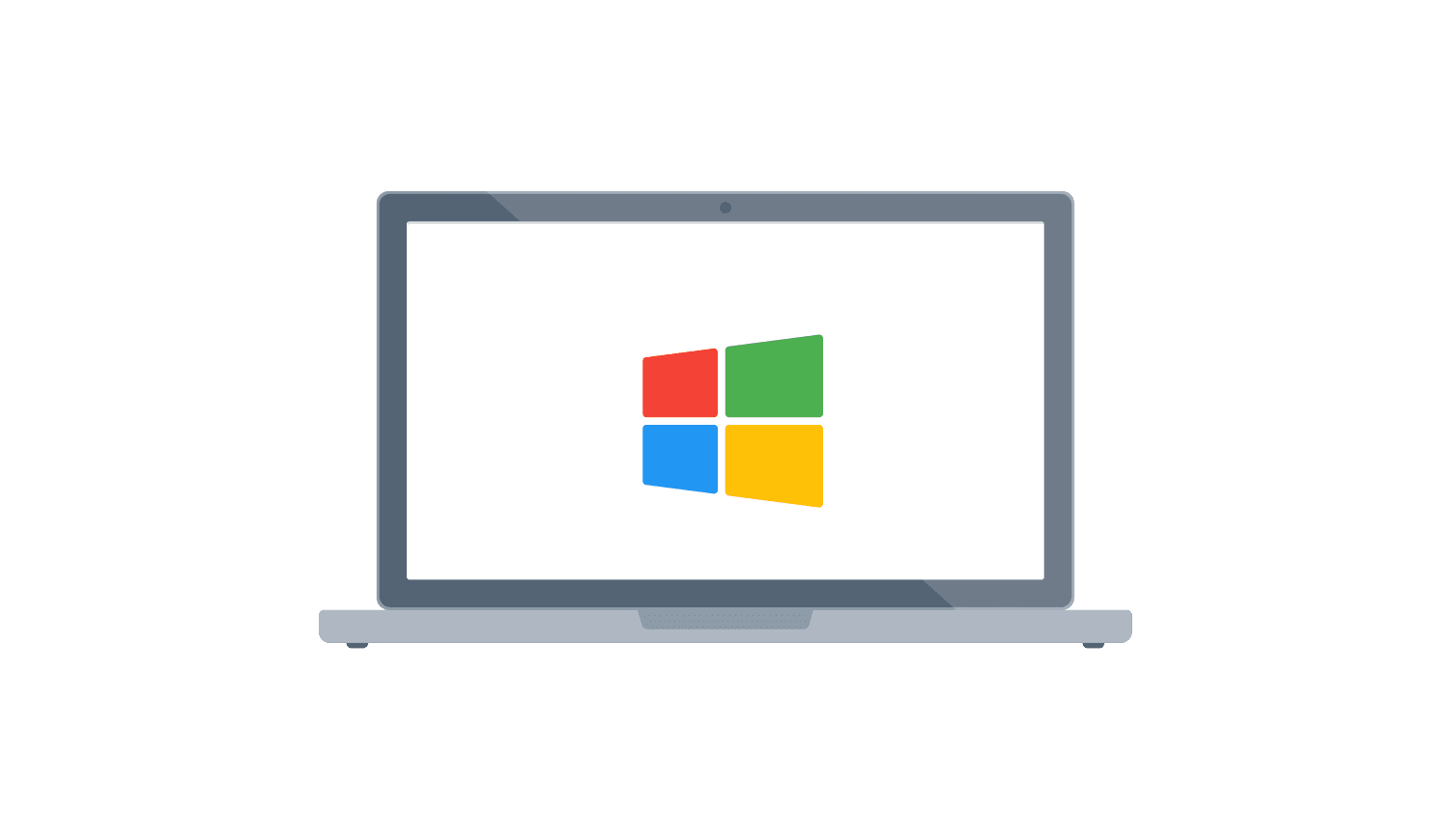

3.2 MacOS
Öppna Systeminställningar: Klicka på Apple-menyn i det övre vänstra hörnet av skärmen och välj sedan "Systeminställningar."
Gå till Skärmar: Klicka på "Skärmar" i fönstret Systeminställningar.
Arrangemang-fliken: Klicka på fliken "Arrangemang" inom fönstret Skärmar. Här ser du representationer av dina skärmar.
Utöka skrivbordet: Avmarkera "Spegla skärmar" om det är valt. Du kan sedan dra skärmikoner för att arrangera dem som de fysiskt är inställda, vilket hjälper till med navigering mellan skärmarna.
Justera skärminställningar: Om det behövs kan du justera upplösningen och orienteringen för varje skärm genom att välja den och göra dina justeringar.
4. Använd Gynzy online
Nu när din interaktiva whiteboard är ansluten till en dator kan du komma åt webbversionen av Gynzy på gynzy.com!